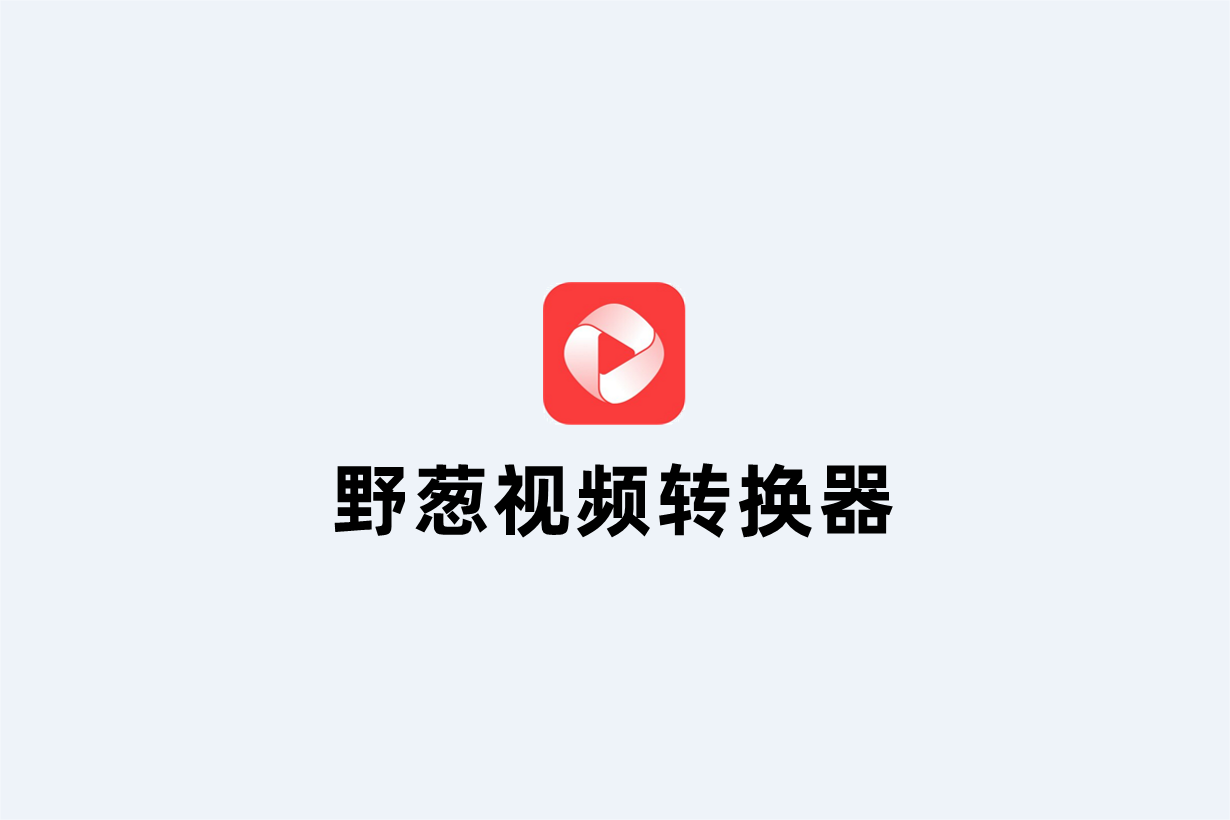第一章《小鹿声文》简介
小鹿声文是一款专业的会议记录软件,具有录音记录、实时显示、归档整理和同步翻译等多种功能,可创造信息化、交互化、智能化、数据化的会议和教学新场景。

第二章 安装方法
步骤一:在小鹿声文官方下载页面,下载软件安装包。
下载地址:https://www.aivox.com.cn/download

步骤二:下载后,双击打开软件安装包,按照安装向导的提示完成安装。
步骤三:软件安装成功后,双击软件快捷方式即可运行软件。
第三章 功能和使用方法
3.1 首页
点击“首页”,即可上传录音、声文速记、同声传译、查看转写数据。

3.1.1 上传录音
点击“上传录音”,即可编辑基础信息、上传录音文件。

3.1.2 声文速记
点击“声文速记”,即可选择语言进行声文速记,支持中文、英语、日语等。

3.1.3 同声传译
点击“同声传译”,即可选择同声传译的语言,支持中文、英语、日语等。

3.1.4 转写数据
点击转写后的数据,即可查看转写后的文字,支持导出原文、导出音频、显示翻译、摘要、分享等。

3.2 录音列表
点击“录音列表”,即可查看全部文件、星标文件。

3.2.1 全部文件
点击“全部文件”,即可查看录音列表,支持收藏、删除、移入文件夹,支持多选操作。

3.2.2 新建文件夹
点击“+”按钮,即可创建文件夹。

3.2.3 星标文件
点击“星标文件”,即可查看星标文件,支持删除、移入文件夹。

3.2.4 文件夹编辑
点击文件夹的重命名和删除按钮,即可编辑文件夹名称和删除文件夹。

3.3 消息通知
点击“消息通知”即可查看消息,支持全部已读。

3.4 设置
点击头像按钮,即可查看和设置个人中心、账号安全、云盘管理等。

3.4.1 个人中心
点击“个人中心”,即可修改头像、昵称、性别和生日。

3.4.2 账号安全
点击“账号安全”,即可更换或绑定手机号和邮箱,支持设置密码。

第四章 卸载软件
步骤一:点击“开始”,选择“所有程序”。
步骤二:在所有程序里面找到“小鹿声文”,右键点击“小鹿声文”,然后选择“卸载”。
步骤三:在弹出的小鹿声文卸载向导的窗口中点击“下一步”,即可卸载软件。
步骤四:也可以在控制面板的程序和功能(Win7/8/10, XP系统是“添加/删除程序”)中删除软件。
第五章 官方网站
小鹿声文官网:https://www.aivox.com.cn/